Эффект Загнутый уголок предназначен для имитации скручивания уголка страницы. Цвет загнутого уголка, степень закрутки и форма задаются с помощью параметров на Панели настроек.
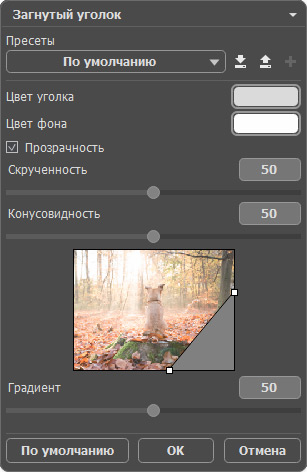
Параметры эффекта:
Цвет уголка. На цветовой пластине можно задать цвет для обратной стороны загнутого уголка. Для указания цвета используется диалог выбора цвета, который вызывается двойным кликом мыши по соответствующему цветовому полю.
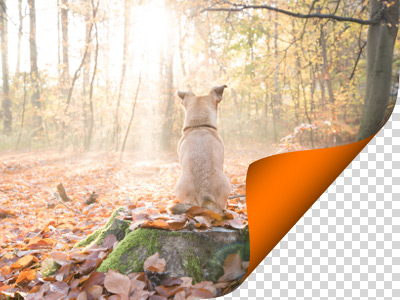 Цвет уголка - оранжевый
Цвет уголка - оранжевый
 Цвет уголка - зеленый
Цвет уголка - зеленый
Цвет фона. На цветовой пластине можно задать цвет изображения под загнутым уголком. Для указания цвета используется диалог выбора цвета, который вызывается двойным кликом мыши по соответствующему цветовому полю.
 Цвет фона - черный
Цвет фона - черный
 Цвет фона - белый
Цвет фона - белый
Чек-бокс Прозрачность. При включении чек-бокса изображение под загнутым уголком становится прозрачным. Эта возможность полезна для многослойных изображений, когда требуется, чтобы из-под уголка выглядывала другая фотография.
 Чек-бокс 'Прозрачность' активен
Чек-бокс 'Прозрачность' активен
Скрученность (0-100). С помощью этого параметра задается степень скрученности уголка. Чем больше значение параметра, тем сильнее закручивается уголок.
 Скрученность = 25
Скрученность = 25
 Скрученность = 75
Скрученность = 75
Конусовидность (0-100). Этот параметр задает форму уголка. При значении параметра от 1 до 49 уголок закручивается в конус (вершина в одной стороне), при значении 50 уголок закручивается в цилиндр, а при значении параметра от 51 до 100 уголок снова начинает закручиваться в конус, но с вершиной в противоположной стороне.
 Конусовидность = 10
Конусовидность = 10
 Конусовидность = 60
Конусовидность = 60
Линия с маркерами на концах задает местоположение линии загиба уголка. Положение линии задается с помощью маркеров. Для перемещения маркера необходимо подвести к нему курсор мыши, нажать на левую кнопку мыши и перетащить маркер на новое место. Невозможно загнуть больше половины изображения.
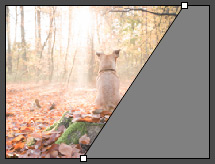
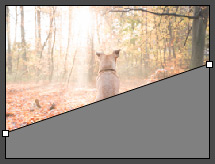
 Уголок загнут по вертикали
Уголок загнут по вертикали
 Уголок загнут по горизонтали
Уголок загнут по горизонтали
Градиент (0-100). Параметр предназначен для придания объемности путем настройки контраста полутеней.
 Градиент = 25
Градиент = 25
 Градиент = 75
Градиент = 75
При нажатии кнопки По умолчанию значения всех параметров будут сброшены до исходных.
При нажатии кнопки ОК изменения будут применены ко всему изображению, а диалог эффекта закрыт.
При нажатии кнопки Отмена диалог эффекта закроется без принятия изменений.
